6 సంవత్సరాల క్రితం ప్రారంభించబడింది, రెయిన్బో సిక్స్ సీజ్ హాటెస్ట్ షూటర్లలో ఒకటి. ఆట వెలిగించినప్పటికీ, చాలా మంది గేమర్స్ ఇప్పటికీ బగ్ చేయబడినట్లు నివేదిస్తున్నారు చాట్ పనిచేయడం లేదు సమస్య. మీరు ఒకే పడవలో ఉంటే, చింతించకండి. ఇక్కడ మేము కొన్ని పని పరిష్కారాలను క్రింద ఉంచాము, వాటిని ప్రయత్నించండి మరియు వెంటనే మీ కామ్లను తిరిగి పొందండి.
ఈ పరిష్కారాలను ప్రయత్నించండి
మీరు అవన్నీ ప్రయత్నించాల్సిన అవసరం లేదు. ట్రిక్ చేసేదాన్ని మీరు కనుగొనే వరకు మీ పనిని తగ్గించండి.
- మీ మైక్ పనిచేస్తుందని నిర్ధారించుకోండి
- మీ PC లోని సౌండ్ సెట్టింగులను తనిఖీ చేయండి
- మీ పరికర డ్రైవర్లను నవీకరించండి
- మీ ఆట ఆడియోను సరిగ్గా సెట్ చేయండి
- అన్ని విండోస్ నవీకరణలను వ్యవస్థాపించండి
- ఇది సర్వర్ సమస్య కాదా అని తనిఖీ చేయండి
పరిష్కరించండి 1: మీ మైక్ పనిచేస్తుందని నిర్ధారించుకోండి
మరింత క్లిష్టంగా ఏదైనా ప్రయత్నించే ముందు, మీరు అవసరం మీ మైక్రోఫోన్ పనిచేస్తుందని నిర్ధారించుకోండి . మీ పరికరం సరైన పోర్టులో సురక్షితంగా ప్లగ్ చేయబడిందా మరియు కేబుల్ మంచి స్థితిలో ఉందో లేదో తనిఖీ చేయండి. మీరు భౌతిక స్విచ్తో హెడ్సెట్ను ఉపయోగిస్తుంటే, అది ఆన్ చేయబడి, మితమైన వాల్యూమ్కి సెట్ చేయబడిందని నిర్ధారించుకోండి. వీలైతే, మీ పరికరాన్ని మరొక కంప్యూటర్లో పరీక్షించండి.
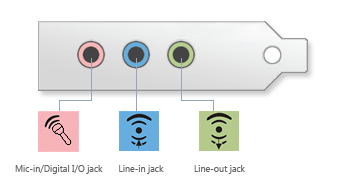
ఆడియో పోర్ట్స్
మీ మైక్ సరిగ్గా పనిచేస్తుందని మీరు విశ్వసిస్తే, క్రింద ఉన్న తదుపరి పరిష్కారాన్ని చూడండి.
పరిష్కరించండి 2: మీ PC లోని సౌండ్ సెట్టింగులను తనిఖీ చేయండి
తరువాత మీ కంప్యూటర్లో మైక్ సరిగ్గా కాన్ఫిగర్ చేయబడిందని నిర్ధారించుకోండి. మీరు తనిఖీ చేయడానికి క్రింది దశలను అనుసరించవచ్చు.
- మీ కీబోర్డ్లో, నొక్కండి విన్ + ఆర్ (విండోస్ లోగో బటన్ మరియు r బటన్) అదే సమయంలో రన్ బాక్స్ను ప్రారంభించడానికి. టైప్ చేయండి లేదా పేస్ట్ చేయండి ms- సెట్టింగులు: ధ్వని క్లిక్ చేయండి అలాగే .

- క్రింద ఇన్పుట్ విభాగం, మీ ఇన్పుట్ పరికరం మీకు కావలసినదానికి సెట్ చేయబడిందని నిర్ధారించుకోండి. అప్పుడు క్లిక్ చేయండి పరికర లక్షణాలు మరియు పరీక్ష మైక్రోఫోన్ .

- పక్కన ఉన్న పెట్టె ఉండేలా చూసుకోండి డిసేబుల్ తనిఖీ చేయబడలేదు మరియు కింద ఉన్న స్లయిడర్ వాల్యూమ్ 100 కు సెట్ చేయబడింది.

- క్లిక్ చేయండి పరీక్ష ప్రారంభించండి మరియు మీ మైక్రోఫోన్తో నొక్కండి లేదా మాట్లాడండి. అప్పుడు క్లిక్ చేయండి పరీక్ష ఆపు . మీకు ప్రాంప్ట్ ఉంటే మేము చూసిన అత్యధిక విలువ xx (xx> 0) శాతం , మీ మైక్రోఫోన్ సరిగ్గా సెటప్ చేయబడిందని దీని అర్థం.

ఇప్పుడు మీరు మీ మైక్ను రెయిన్బో సిక్స్ సీజ్లో పరీక్షించవచ్చు.
ఈ పరిష్కారం మీకు అదృష్టం ఇవ్వకపోతే, మీరు తదుపరిదానికి కొనసాగవచ్చు.
పరిష్కరించండి 3: మీ పరికర డ్రైవర్లను నవీకరించండి
వాయిస్ చాట్ సమస్య మీరు ఉపయోగిస్తున్నట్లు సూచిస్తుంది తప్పు లేదా పాత డ్రైవర్లు . టన్నుల అనుకూలత సమస్యలను నివారించడంలో సహాయపడే గేమర్లను వారి డ్రైవర్ను తాజాగా ఉంచాలని మేము ఎల్లప్పుడూ సిఫార్సు చేస్తున్నాము. ఆడియో సమస్యలను పరిష్కరించడంలో, మీరు తాజా గ్రాఫిక్స్ మరియు ఆడియో డ్రైవర్లను ఉపయోగిస్తున్నారని నిర్ధారించుకోవాలి. మీరు మీ పరికర డ్రైవర్లను నవీకరించడానికి 2 మార్గాలు ఉన్నాయి: మానవీయంగా లేదా స్వయంచాలకంగా.
ఎంపిక 1: మీ డ్రైవర్లను మానవీయంగా నవీకరించండి
మీ PC సెటప్ గురించి మీకు తెలిసి ఉంటే, మీరు మీ డ్రైవర్లను మానవీయంగా నవీకరించడానికి ప్రయత్నించవచ్చు. మొదట మీ నెట్వర్క్ మరియు ఆడియో డ్రైవర్ల కోసం, మీ మదర్బోర్డు తయారీదారుల మద్దతు వెబ్సైట్ను సందర్శించండి మరియు మీ మోడల్ కోసం శోధించండి. మరియు GPU డ్రైవర్ కోసం, మీ గ్రాఫిక్స్ కార్డ్ తయారీదారు యొక్క డౌన్లోడ్ పేజీకి వెళ్లండి:
- ఎన్విడియా
- AMD
అప్పుడు మీ సిస్టమ్కి అనుకూలంగా ఉండే తాజా ఇన్స్టాలర్ను డౌన్లోడ్ చేయండి.
ఎంపిక 2: మీ డ్రైవర్లను స్వయంచాలకంగా నవీకరించండి (సిఫార్సు చేయబడింది)
మీ డ్రైవర్లను మాన్యువల్గా అప్డేట్ చేయడానికి మీకు సమయం, సహనం లేదా కంప్యూటర్ నైపుణ్యాలు లేకపోతే, మీరు దీన్ని స్వయంచాలకంగా చేయవచ్చు డ్రైవర్ ఈజీ . డ్రైవర్ ఈజీ మీ సిస్టమ్ను స్వయంచాలకంగా గుర్తిస్తుంది మరియు మీ ఖచ్చితమైన గ్రాఫిక్స్ కార్డ్ మరియు మీ విండోస్ వెర్షన్ కోసం సరైన డ్రైవర్లను కనుగొంటుంది మరియు ఇది వాటిని డౌన్లోడ్ చేసి సరిగ్గా ఇన్స్టాల్ చేస్తుంది:
- డౌన్లోడ్ మరియు డ్రైవర్ ఈజీని ఇన్స్టాల్ చేయండి.
- డ్రైవర్ ఈజీని అమలు చేసి, క్లిక్ చేయండి ఇప్పుడు స్కాన్ చేయండి బటన్. డ్రైవర్ ఈజీ అప్పుడు మీ కంప్యూటర్ను స్కాన్ చేస్తుంది మరియు ఏదైనా సమస్య డ్రైవర్లను కనుగొంటుంది.

- క్లిక్ చేయండి అన్నీ నవీకరించండి మీ సిస్టమ్లో తప్పిపోయిన లేదా కాలం చెల్లిన అన్ని డ్రైవర్ల యొక్క సరైన సంస్కరణను స్వయంచాలకంగా డౌన్లోడ్ చేసి, ఇన్స్టాల్ చేయడానికి.
(దీనికి అవసరం ప్రో వెర్షన్ - మీరు అన్నీ నవీకరించు క్లిక్ చేసినప్పుడు అప్గ్రేడ్ చేయమని ప్రాంప్ట్ చేయబడతారు. మీరు ప్రో వెర్షన్ కోసం చెల్లించకూడదనుకుంటే, ఉచిత సంస్కరణతో మీకు అవసరమైన అన్ని డ్రైవర్లను డౌన్లోడ్ చేసి, ఇన్స్టాల్ చేయవచ్చు; మీరు వాటిని ఒకేసారి డౌన్లోడ్ చేసుకోవాలి మరియు వాటిని సాధారణ విండోస్ మార్గంలో మాన్యువల్గా ఇన్స్టాల్ చేయాలి.)

అన్ని డ్రైవర్లను నవీకరించిన తరువాత, మీ కంప్యూటర్ను పున art ప్రారంభించి, మీరు ఇప్పుడు రెయిన్బో సిక్స్ సీజ్లో మాట్లాడగలరా అని తనిఖీ చేయండి.
తాజా డ్రైవర్లు సహాయం చేయకపోతే, మీరు తదుపరి పరిష్కారాన్ని ప్రయత్నించవచ్చు.
పరిష్కరించండి 4: అన్ని విండోస్ నవీకరణలను వ్యవస్థాపించండి
సాధారణంగా విండోస్ సిస్టమ్ నవీకరణలను స్వయంచాలకంగా డౌన్లోడ్ చేస్తుంది మరియు ఇన్స్టాల్ చేస్తుంది, కానీ ఇది అనుకూలీకరించదగిన లక్షణం కాబట్టి, మీరు ట్రబుల్షూటింగ్లో మానవీయంగా నవీకరణల కోసం తనిఖీ చేయాలి.
ఇక్కడ ఎలా ఉంది:
- మీ కీబోర్డ్లో, నొక్కండి విన్ + నేను (విండోస్ లోగో కీ మరియు ఐ కీ) విండోస్ సెట్టింగుల అనువర్తనాన్ని తెరవడానికి. క్లిక్ చేయండి నవీకరణ & భద్రత .

- క్లిక్ చేయండి తాజాకరణలకోసం ప్రయత్నించండి . విండోస్ అప్పుడు అందుబాటులో ఉన్న పాచెస్ను డౌన్లోడ్ చేసి ఇన్స్టాల్ చేస్తుంది. దీనికి కొంత సమయం పడుతుంది (30 నిమిషాల వరకు).

మీరు అన్ని సిస్టమ్ నవీకరణలను ఇన్స్టాల్ చేసిన తర్వాత, మీ PC ని రీబూట్ చేసి, రెయిన్బో సిక్స్ సీజ్లో మైక్ను పరీక్షించండి.
ఈ పరిష్కారం మీ కోసం ఉపాయం చేయకపోతే, తదుపరిదానికి వెళ్లండి.
పరిష్కరించండి 5: మీ ఆటలోని ఆడియోను సరిగ్గా సెట్ చేయండి
ఆటలోని ఆడియో సెట్టింగ్లు తప్పుగా కాన్ఫిగర్ చేయబడిందా అని మీరు తనిఖీ చేయాలి. ధృవీకరించడానికి మీరు ఈ దశలను ఉపయోగించవచ్చు:
- రెయిన్బో సిక్స్ ముట్టడిని ప్రారంభించి తెరవండి ఎంపికలు .
- నావిగేట్ చేయండి ఆడియో టాబ్. సెట్ మాస్టర్ వాల్యూమ్ మితమైన విలువకు, వాయిస్ చాట్ వాల్యూమ్ గరిష్టంగా (100).

- మీరు సెట్ చేయవచ్చు వాయిస్ చాట్ రికార్డ్ మోడ్ కు తెరవండి మీ వినియోగ కేసును బట్టి. సెట్ వాయిస్ చాట్ రికార్డ్ స్థాయి కు 100 , ఆపై మితమైన విలువను ఎంచుకోండి వాయిస్ చాట్ రికార్డ్ థ్రెషోల్డ్ .

- ఇప్పుడు మీ ఆటకు తిరిగి వచ్చి ఆట చాట్ను పరీక్షించండి.
ఆడియో సెట్టింగ్లను మార్చడం వల్ల మీ చాట్ పని చేయలేకపోతే, మీరు తదుపరి పద్ధతికి కొనసాగవచ్చు.
పరిష్కరించండి 6: ఇది సర్వర్ సమస్య కాదా అని తనిఖీ చేయండి
పైన పేర్కొన్న పరిష్కారాలు ఏవీ మీ కోసం పని చేయకపోతే, మీరు ఎక్కువగా ఆందోళన చెందకూడదు. కొన్ని ఆటల ప్రకారం, ఇది సర్వర్ లోపం మాత్రమే కావచ్చు. మరియు అభిప్రాయం ఈ లోపం అప్పుడప్పుడు సంభవిస్తుందని సూచిస్తుంది. ఇది సర్వర్ సమస్య కాదా అని తెలుసుకోవడానికి, మీరు దీన్ని తనిఖీ చేయవచ్చు ఉబిసాఫ్ట్ సపోర్ట్ ట్విట్టర్ తాజా సమాచారం కోసం.
కాబట్టి రెయిన్బో సిక్స్ సీజ్లో మీ వాయిస్ చాట్ సమస్యకు ఇవి పరిష్కారాలు. ఆశాజనక, ఈ పోస్ట్ మీకు సమస్యను పరిష్కరించడంలో సహాయపడుతుంది మరియు మీరు ఇప్పుడు మీ స్నేహితులతో ఆటను ఆస్వాదించవచ్చు. మీకు ఏవైనా సందేహాలు లేదా ఆలోచనలు ఉంటే, ఈ క్రింది వ్యాఖ్యలలో మాతో మాట్లాడండి.













![[పరిష్కరించబడింది] మీ కంప్యూటర్ సరిగ్గా కాన్ఫిగర్ చేయబడినట్లు కనిపిస్తోంది, కానీ పరికరం లేదా వనరు ప్రతిస్పందించడం లేదు](https://letmeknow.ch/img/knowledge/68/your-computer-appears-be-correctly-configured.png)

![[పరిష్కరించబడింది] NieR ప్రతిరూప FPS చుక్కలు](https://letmeknow.ch/img/technical-tips/10/nier-replicant-fps-drops.jpg)
